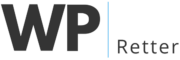Memory Limit erreicht
Man meint der Tag könnte nicht schöner sein, da taucht aus dem Nichts ein WordPress Speicherproblem auf. Eben war doch noch alles ok. Wie kann das sein?
Die Gründe sind vielfältig. Seriös kann man das beurteilen, wenn man sich den Verlauf angesehen hat. Oft liegt es am verwendeten Theme, an veraltenden Plugins, aber auch grundsätzlich an nicht erledigten Updates.
Wie immer gilt, nur die Ruhe.
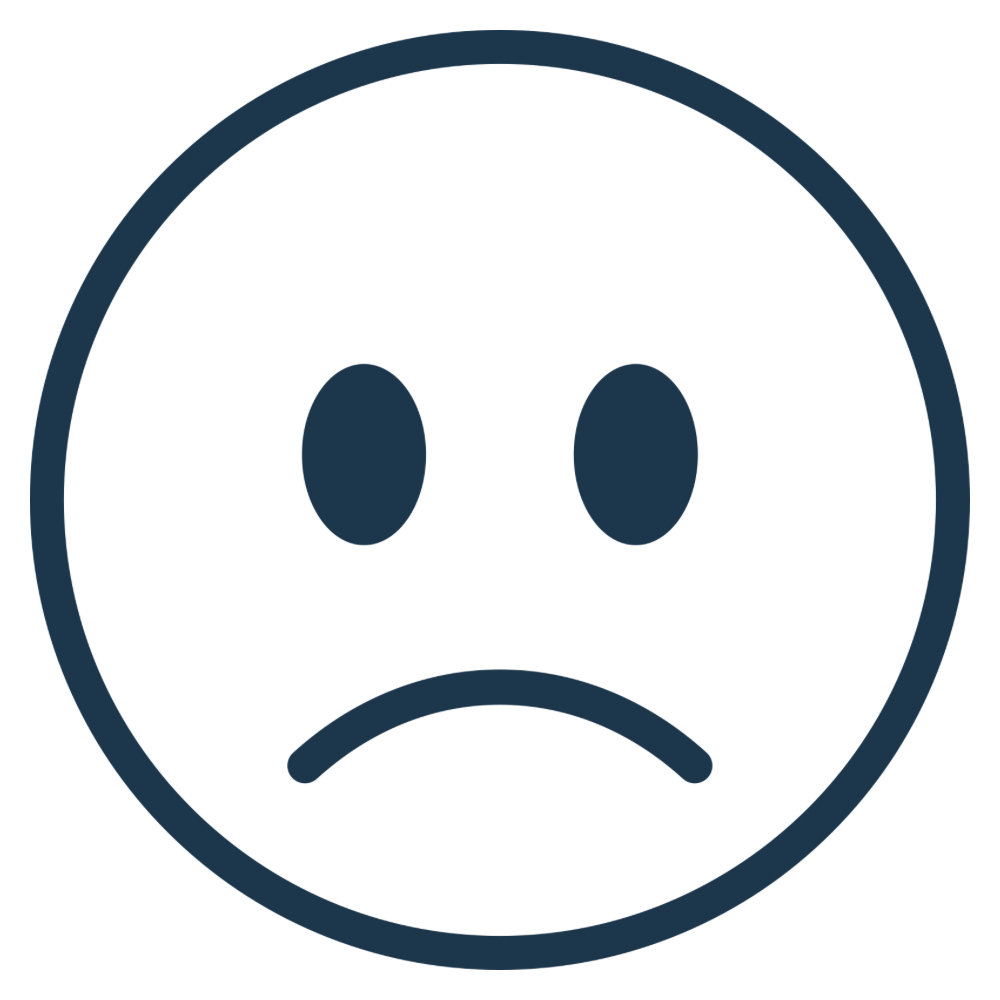
Warum bekommst du die Fehlermeldung „Memory Limit “ in WordPress?
Diese Fehlermeldung tritt auf, wenn WordPress versucht, mehr Speicher zu verwenden, als dem Webserver zugewiesen wurde. Dies kann durch umfangreiche Plugins, aufwändige Themes oder einfach durch ein zu niedrig eingestelltes PHP-Speicherlimit verursacht werden.
3 Lösungsansätze für den Fehler Memory Limit
1. Du könntest das PHP-Speicherlimit erhöhen, indem du in deiner wp-config.php-Datei folgende Zeile define(‚WP_MEMORY_LIMIT‘, ‚256M‘) hinzufügst.
2. Kontaktiere deinen Hosting-Provider. Eventuell hat dieser eine Obergrenze für das PHP-Speicherlimit gesetzt. Du kannst eine Erhöhung beantragen.
3. Prüfe deine Plugins und Themes. Deaktiviere oder entferne im Ausschlussverfahren Plugins und Themes. So kannst du erkennen, welche Elemente viel Speicher beanspruchen.
Immer noch Speicherprobleme?
Unsere Experten sind für dich schnell und kompetent da und helfen dir dabei, diesen Fehlerteufel zu verjagen.
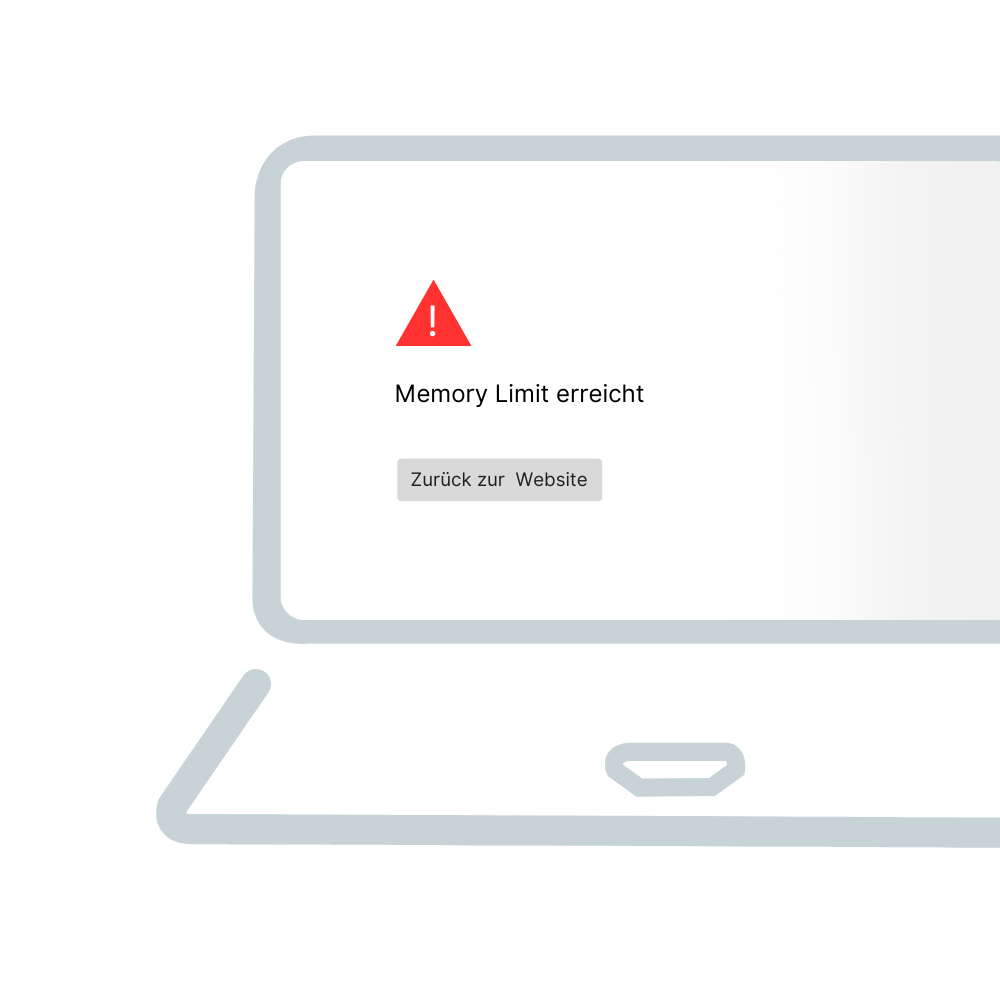
WordPress Service
Weitere Themen zu WordPress &
WooCommerce
Wissenswertes über Speicherprobleme
Es gibt Landingpages, da kommst du schon mit einem monatlichen Budget von 4-10 Euro gut zurecht. Wirklich eindeutig können wir dir helfen, wenn wir dein Projekt und vor allem den Projektumfang kennen. Frag und einfach bei uns nach, wir beißen nicht.
Nutze Plugins wie Query Monitor oder P3 (Plugin Performance Profiler), um die Speicherbelastung durch einzelne Plugins und Themes zu analysieren.
Aktiviere den WordPress-Debug-Modus, indem du in deiner wp-config.php-Datei diese Zeile define(‚WP_DEBUG‘, true); einfügst.
Einige Hosting-Anbieter bieten integrierte Analyse-Tools, die den Ressourcenverbrauch deiner Website überwachen und detaillierte Berichte liefern.
Installiere und konfiguriere ein Caching-Plugin wie W3 Total Cache oder WP Super Cache, um die Serverlast zu reduzieren und die Ladezeiten zu verbessern.
Bereinige und optimiere deine Datenbank regelmäßig mit Plugins wie WP-Optimize oder durch manuelle SQL-Befehle.
Komprimiere Bilder und andere Medien, bevor du sie hochlädst. Nutze Plugins wie Smush oder ShortPixel, um die Dateigrößen zu reduzieren.
Verwende ein gut codiertes Theme, das keine unnötigen Ressourcen verbraucht. Vermeide Themes mit vielen eingebauten Funktionen, die du gar nicht nutzt.
Wähle einen Hosting-Provider, der für WordPress optimiert ist und ausreichend Ressourcen sowie Unterstützung bietet.